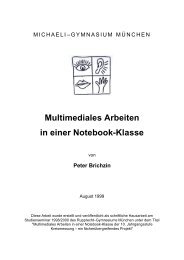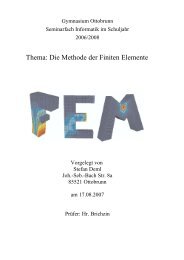Analyse von Kraftsensor-Messwerten mit MATLAB zur Orts ... - Brichzin
Analyse von Kraftsensor-Messwerten mit MATLAB zur Orts ... - Brichzin
Analyse von Kraftsensor-Messwerten mit MATLAB zur Orts ... - Brichzin
Sie wollen auch ein ePaper? Erhöhen Sie die Reichweite Ihrer Titel.
YUMPU macht aus Druck-PDFs automatisch weboptimierte ePaper, die Google liebt.
3.3 Statische Messung - Erklärung des Programms <strong>zur</strong> automatischen Messauswertung 42<br />
row = 1;<br />
for n = 1:forces:(forces * rows)<br />
Plot (row, 1) = ForceIn (n + force_nr + col_nr - 2, 2);<br />
Plot (row, 2) = ForceIn (n + force_nr + col_nr - 2, 2 + sen);<br />
row = row + 1;<br />
end<br />
Für den Plot wird hier eine Wertetabelle Plot erstellt, indem eine weitere for-<br />
Schleife <strong>mit</strong> der Variablen n alle Reihen, d.h. alle y-Koordinaten in ForceIn,<br />
durchgeht. Zusätzlich verschieben die Variablen force_nr, für die Nummer der<br />
aktuellen Kraft, und col_nr, für die Position der aktuellen Spalte in ForceIn, die<br />
Position des zu schreibenden x-Werts. Mit der Variable sen wird die Spalte in<br />
ForceIn des aktuellen Sensors, bei der aus den obigen drei Variablen errechneten<br />
Spalte in ForceIn, er<strong>mit</strong>telt. Der so gefundene Kraftwert wird in die zweite<br />
Spalte der Plot-Matrix geschrieben, unter der, aus Spalte zwei <strong>von</strong> ForceIn<br />
gefundenen, y-Koordinate.<br />
line = 1.5;<br />
marker = 15;<br />
color = char(colors(sen));<br />
style = [color, '.-'];<br />
plot(Plot(:,1), Plot(:,2), ...);<br />
Für das Zeichnen der Graphen wird im Folgenden die Linien- und<br />
Markierungsdicke gesetzt, der Farbwert des aktuellen Sensors aus der zu Beginn<br />
eingegebenen Matrix colors ausgelesen und in einen String color<br />
umgewandelt, ein String style für den Linientyp aus der Farbe und den Zeichen<br />
„.“ für den Markierungstyp „Punkt“ und „-“ für die Linienart „durchgehende<br />
Linie“ zusammengesetzt und der Graph durch die Funktion plot <strong>mit</strong> diesen<br />
Attributen gezeichnet.<br />
for leg = 1:sensors<br />
legend_forces = [legend_forces; 'Force ' char(sensors_v(leg))];<br />
end<br />
Nachdem die Graphen der einzelnen Sensoren gezeichnet wurden, wird die<br />
Legende des Diagramms in das Character-Array legend_forces geschrieben.<br />
Dies geschieht indem eine Schleife <strong>mit</strong> der Variablen leg alle Sensoren<br />
durchzählt. Bei jedem Durchlauf wird an das bestehende Array der String<br />
„Force “ plus der Bezeichnung des aktuellen Sensors hinzugefügt, um so nach<br />
dem Ende der Schleife eine Liste <strong>mit</strong> allen Kurvenbezeichnungen zu erhalten.